如何使用css设置背景图的重复与否
上一篇文章中我们了解了定位元素背景图像的方法,请看《一招搞定css定位元素的背景图像》。这次我们来了解一下设置背景图重复的方法,有需要的可以参考参考。
当我们有一张背景图的时候,如何设置这个背景图的平铺方式呢?
先来看一个小栗子,就拿上篇文章的代码吧。
<style>
div{
background-image: url("images/3.jpg");
background-repeat:no-repeat;
background-position:left;
}
</style>
</head>
<body><div>
<p>为了显示,表明这个一个p元素</p>
<p>为了显示,表明这个一个p元素</p>
<p>为了显示,表明这个一个p元素</p>
<p>为了显示,表明这个一个p元素</p>
<p>为了显示,表明这个一个p元素</p>
<p>为了显示,表明这个一个p元素</p>
<p>为了显示,表明这个一个p元素</p>
<p>为了显示,表明这个一个p元素</p>
<p>为了显示,表明这个一个p元素</p>
<p>为了显示,表明这个一个p元素</p>
<p>为了显示,表明这个一个p元素</p>
<p>为了显示,表明这个一个p元素</p>
<p>为了显示,表明这个一个p元素</p>
<p>为了显示,表明这个一个p元素</p>
</div>
</body>这个结果是
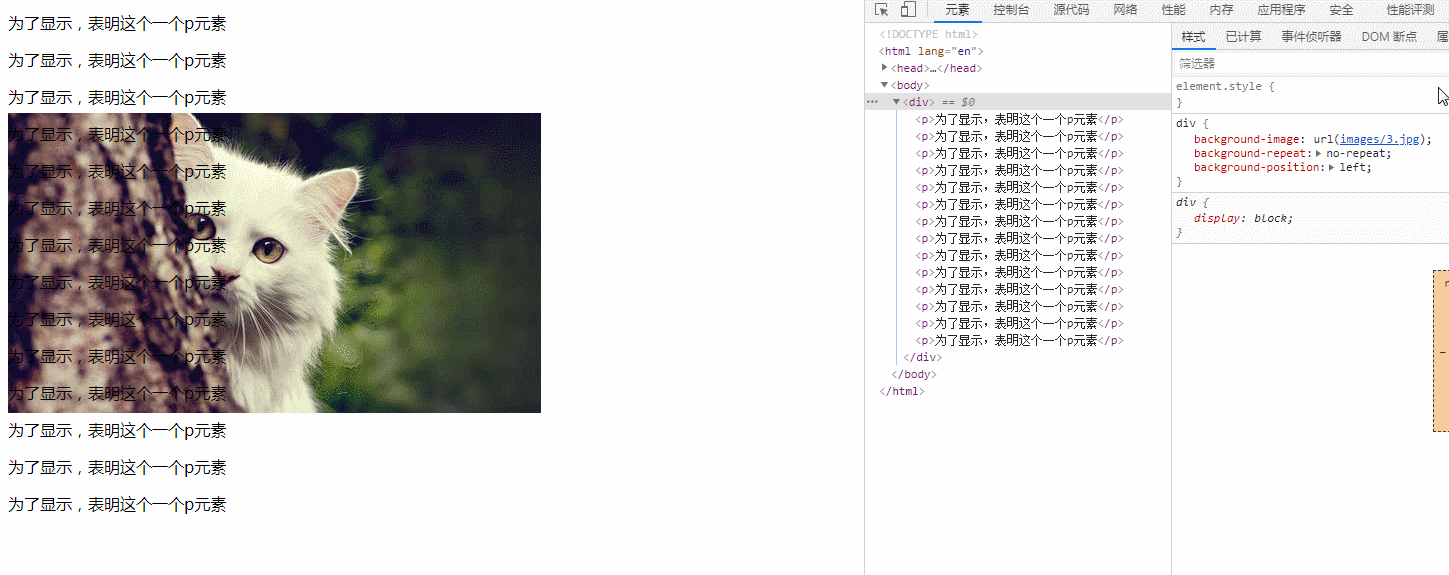
我们可以看到,这个小例子中的背景图一直都是这张,但是图片出现的次数发生了改变,这是什么原因呢?可以看到,我们修改了background-repeat这个属性的值,今天我们就来说一下这个属性。
background-repeat属性设置是否及如何重复背景图像。背景图像可以沿着水平轴,垂直轴,两个轴重复,或者根本不重复。默认地,背景图像在水平和垂直方向上重复。重复的图像被剪裁为元素的大小,但它们可以缩放 (使用round) 或者均匀地分布 (使用space)。
该属性从原图像开始重复,原图像由background-image定义,并根据background-position的值放置。
在这个属性中一共有四个属性值,分别是repeat,repeat-x,repeat-y和no-repeat。其中,repeat代表背景图像将在垂直方向和水平方向重复;repeat-x代表背景图像将在水平方向重复;repeat-y代表背景图像将在垂直方向重复;no-repeat代表背景图像不重复,只出现一次。
推荐学习:css视频教程
以上是如何使用css设置背景图的重复与否的详细内容。更多信息请关注PHP中文网其他相关文章!

热AI工具

Undresser.AI Undress
人工智能驱动的应用程序,用于创建逼真的裸体照片

AI Clothes Remover
用于从照片中去除衣服的在线人工智能工具。

Undress AI Tool
免费脱衣服图片

Clothoff.io
AI脱衣机

AI Hentai Generator
免费生成ai无尽的。

热门文章

热工具

记事本++7.3.1
好用且免费的代码编辑器

SublimeText3汉化版
中文版,非常好用

禅工作室 13.0.1
功能强大的PHP集成开发环境

Dreamweaver CS6
视觉化网页开发工具

SublimeText3 Mac版
神级代码编辑软件(SublimeText3)

热门话题
 bootstrap按钮怎么用
Apr 07, 2025 pm 03:09 PM
bootstrap按钮怎么用
Apr 07, 2025 pm 03:09 PM
如何使用 Bootstrap 按钮?引入 Bootstrap CSS创建按钮元素并添加 Bootstrap 按钮类添加按钮文本
 bootstrap怎么插入图片
Apr 07, 2025 pm 03:30 PM
bootstrap怎么插入图片
Apr 07, 2025 pm 03:30 PM
在 Bootstrap 中插入图片有以下几种方法:直接插入图片,使用 HTML 的 img 标签。使用 Bootstrap 图像组件,可以提供响应式图片和更多样式。设置图片大小,使用 img-fluid 类可以使图片自适应。设置边框,使用 img-bordered 类。设置圆角,使用 img-rounded 类。设置阴影,使用 shadow 类。调整图片大小和位置,使用 CSS 样式。使用背景图片,使用 background-image CSS 属性。
 bootstrap怎么看日期
Apr 07, 2025 pm 03:03 PM
bootstrap怎么看日期
Apr 07, 2025 pm 03:03 PM
答案:可以使用 Bootstrap 的日期选择器组件在页面中查看日期。步骤:引入 Bootstrap 框架。在 HTML 中创建日期选择器输入框。Bootstrap 将自动为选择器添加样式。使用 JavaScript 获取选定的日期。
 bootstrap怎么设置框架
Apr 07, 2025 pm 03:27 PM
bootstrap怎么设置框架
Apr 07, 2025 pm 03:27 PM
要设置 Bootstrap 框架,需要按照以下步骤:1. 通过 CDN 引用 Bootstrap 文件;2. 下载文件并将其托管在自己的服务器上;3. 在 HTML 中包含 Bootstrap 文件;4. 根据需要编译 Sass/Less;5. 导入定制文件(可选)。设置完成后,即可使用 Bootstrap 的网格系统、组件和样式创建响应式网站和应用程序。
 bootstrap如何上传文件
Apr 07, 2025 pm 01:09 PM
bootstrap如何上传文件
Apr 07, 2025 pm 01:09 PM
可以通过 Bootstrap 实现文件上传功能,步骤如下:引入 Bootstrap CSS 和 JavaScript 文件;创建文件输入字段;创建文件上传按钮;处理文件上传(使用 FormData 收集数据,然后发送到服务器);自定义样式(可选)。
 bootstrap日期怎么验证
Apr 07, 2025 pm 03:06 PM
bootstrap日期怎么验证
Apr 07, 2025 pm 03:06 PM
在 Bootstrap 中验证日期,需遵循以下步骤:引入必需的脚本和样式;初始化日期选择器组件;设置 data-bv-date 属性以启用验证;配置验证规则(如日期格式、错误消息等);集成 Bootstrap 验证框架,并在表单提交时自动验证日期输入。
 bootstrap怎么调整大小
Apr 07, 2025 pm 03:18 PM
bootstrap怎么调整大小
Apr 07, 2025 pm 03:18 PM
要调整 Bootstrap 中元素大小,可以使用尺寸类,具体包括:调整宽度:.col-、.w-、.mw-调整高度:.h-、.min-h-、.max-h-
 bootstrap导航栏怎么设置
Apr 07, 2025 pm 01:51 PM
bootstrap导航栏怎么设置
Apr 07, 2025 pm 01:51 PM
Bootstrap 提供了设置导航栏的简单指南:引入 Bootstrap 库创建导航栏容器添加品牌标识创建导航链接添加其他元素(可选)调整样式(可选)






